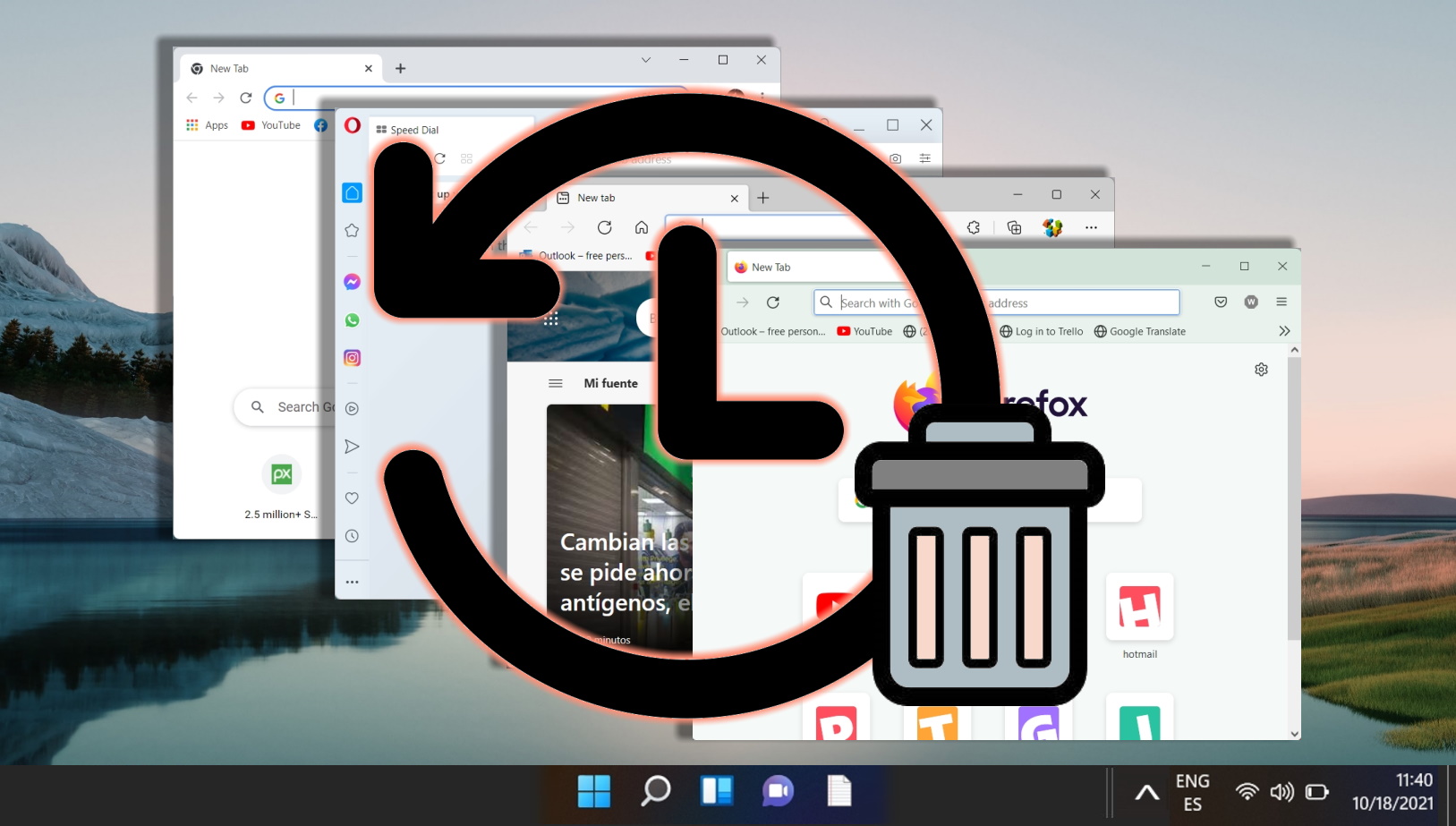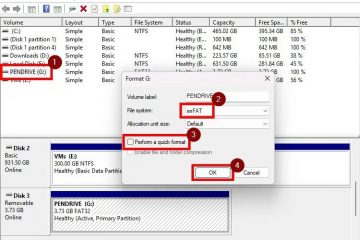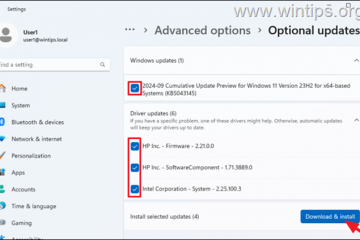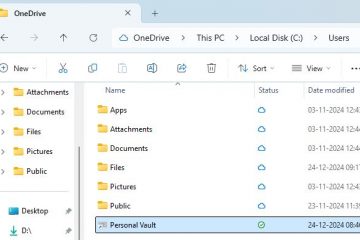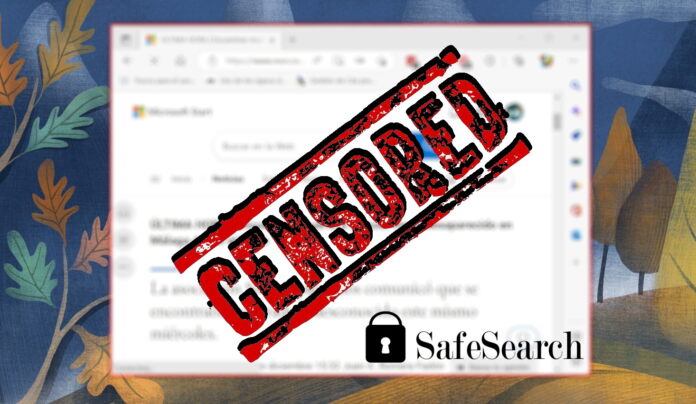
ค้นหาปลอดภัยเป็นคุณลักษณะหนึ่งใน Google, Bing และ Yahoo! ที่ช่วยคุณแยกเนื้อหาที่โจ่งแจ้งออกจากผลการค้นหาของคุณ เนื้อหาที่โจ่งแจ้งรวมถึงรูปภาพหรือวิดีโอที่แสดงภาพเปลือย กิจกรรมทางเพศ ความรุนแรง สภาพทางการแพทย์ที่โจ่งแจ้ง หรือเนื้อหาอื่นๆ ที่อาจก่อให้เกิดความไม่พอใจ คุณสามารถเปิดหรือปิดการค้นหาปลอดภัยได้ขึ้นอยู่กับความต้องการของคุณ
เหตุผลในการใช้การค้นหาปลอดภัย
การค้นหาปลอดภัยสามารถช่วยให้คุณหลีกเลี่ยงการเปิดเผยเนื้อหาที่ไม่เหมาะสมซึ่งอาจเป็น เป็นอันตราย รบกวน หรือทำให้เข้าใจผิดสำหรับตัวคุณเองหรือผู้อื่น ด้วยวิธีนี้ จึงสามารถช่วยปกป้องเด็กๆ จากการเข้าถึงเว็บไซต์สำหรับผู้ใหญ่หรือภาพที่อาจไม่เหมาะสมกับอายุหรือพัฒนาการของเด็ก
Google SafeSearch ยังสามารถช่วยลดสแปม มัลแวร์ ฟิชชิ่ง หรือสิ่งที่เป็นอันตรายอื่นๆ ไซต์ที่อาจพยายามหลอกให้คุณคลิกโดยใช้ภาพขนาดย่อหรือชื่อหลอกลวง
เนื่องจาก Google SafeSearch กำลังกรองเนื้อหาที่ไม่เกี่ยวข้องหรือรบกวนสมาธิซึ่งอาจทำให้คุณเสียเวลาหรือสูญเสียการติดตามเป้าหมาย จึงสามารถช่วยคุณปรับปรุงประสิทธิภาพการทำงานและโฟกัสได้
ทำไมคุณถึง อาจต้องการปิด Safe Search
Google SafeSearch อาจไม่แม่นยำหรือเชื่อถือได้ 100% ในการตรวจจับและบล็อกเนื้อหาที่อาจไม่เหมาะสม บางเว็บไซต์อาจยังคงหลุดรอดจากช่องโหว่ ในขณะที่บางเว็บไซต์ที่ถูกต้องอาจถูกกรองออกไปโดยไม่ได้ตั้งใจ นอกจากนี้ยังอาจจำกัดการเข้าถึงข้อมูลที่เป็นประโยชน์ที่เกี่ยวข้องกับความต้องการของคุณ แต่มีคำหรือรูปภาพที่ชัดเจน ตัวอย่างเช่น หากคุณกำลังมองหาหัวข้อเกี่ยวกับสุขภาพ แหล่งข้อมูลทางการศึกษา การแสดงออกทางศิลปะ หรือข้อเท็จจริงทางประวัติศาสตร์ที่เกี่ยวข้องกับภาพเปลือย เรื่องเพศ ความรุนแรง ฯลฯ
Google SafeSearch อาจรบกวนความเป็นส่วนตัวและอิสระของคุณโดยการอนุญาต Google เพื่อตรวจสอบและควบคุมสิ่งที่คุณเห็นทางออนไลน์ ผู้ใช้บางคนอาจรู้สึกไม่สบายใจที่จะให้ Google มีอำนาจเหนือประสบการณ์การท่องเว็บของตน อีกเหตุผลหนึ่งในการปิด Google Safe Search อาจเป็นเพราะสิ่งนี้อาจส่งผลต่อความคิดเชิงวิพากษ์และการรับรู้ของคุณโดยการสร้างความรู้สึกปลอดภัยที่ผิดพลาดและกรองมุมมองที่หลากหลายที่อาจท้าทายมุมมองหรือความเชื่อของคุณ
อย่างไร หากต้องการปิด Google Safe Search
หากต้องการปิด Google SafeSearch คุณต้องปิดคุณลักษณะนี้ใน “การตั้งค่าการค้นหา” ดังที่แสดงด้านล่าง
ไปที่ google.com/preferences และยกเลิกการเลือกตัวเลือก “เปิด Safe Search”
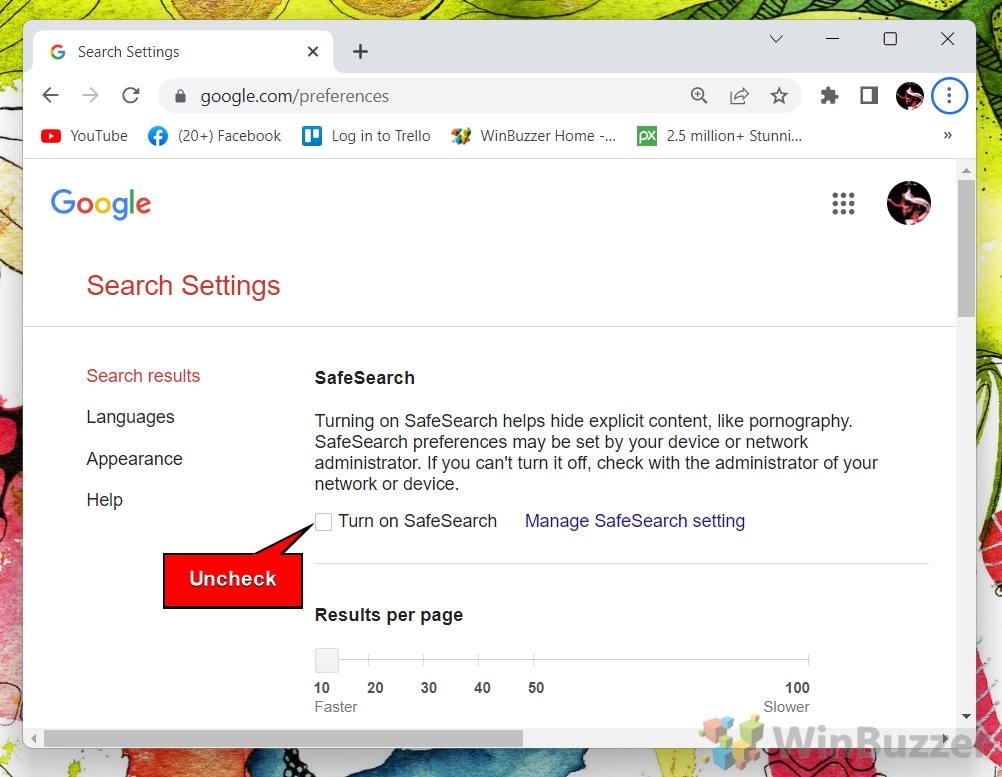
ไม่บังคับ: ตรวจสอบการตั้งค่าภูมิภาค
หาก Google แสดงผลการค้นหาที่เกี่ยวข้องกับภูมิภาคอื่นเป็นหลัก คุณอาจต้องตรวจสอบว่าถูกต้องหรือไม่ เลือกภูมิภาคแล้ว เมื่อเสร็จแล้ว ให้คลิก “บันทึก”และคุณก็พร้อมที่จะไป
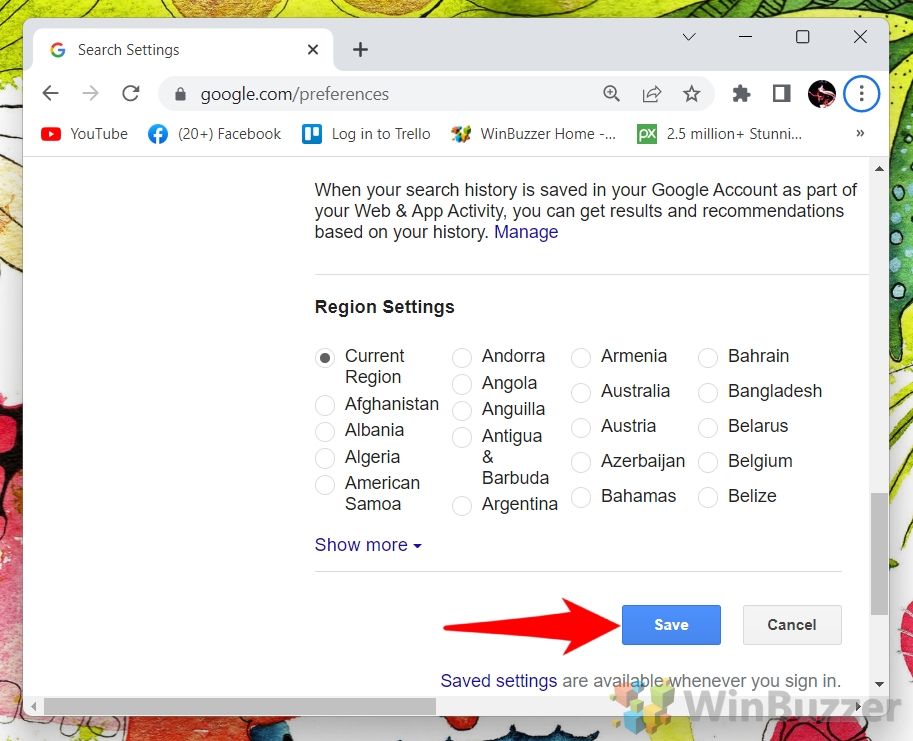
วิธีปิด Bing SafeSearch
หากต้องการปิด Bing SafeSearch คุณต้องปิดคุณลักษณะนี้ใน “การตั้งค่าการค้นหา” ดังที่แสดงด้านล่าง
คลิกที่เมนูแฮมเบอร์เกอร์ที่ด้านบน จากนั้นคลิก”ค้นหาปลอดภัย”
ซึ่งจะเป็นการเปิดการตั้งค่า Bing SafeSearch โดยตรง
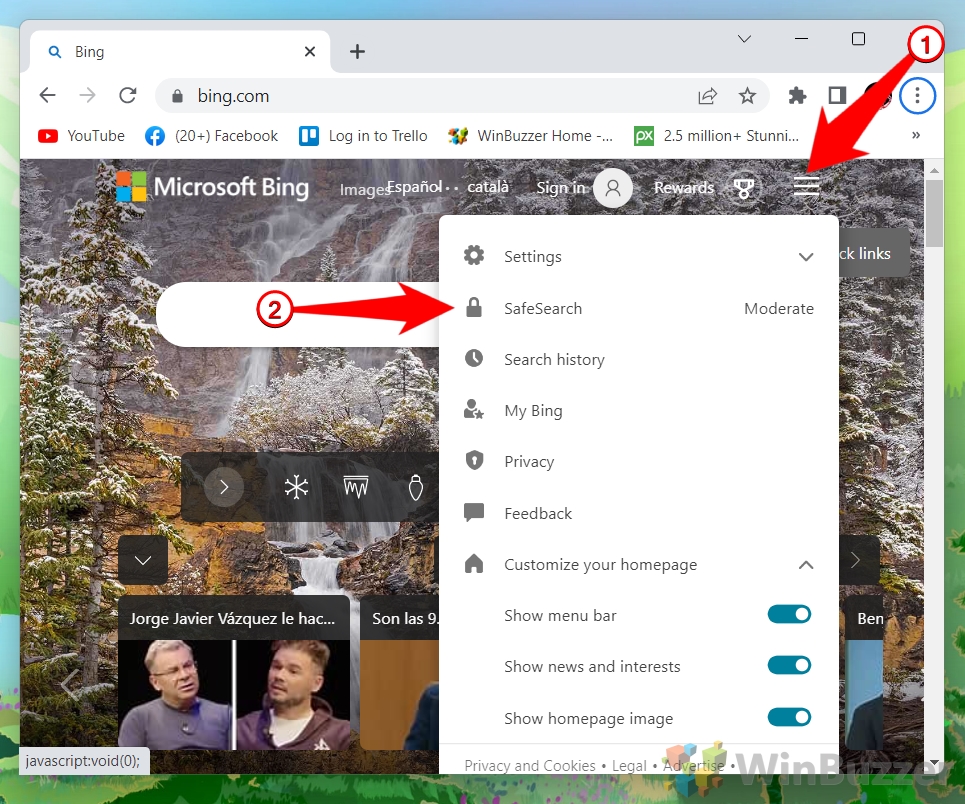
เลือก “ปิด” แล้วคลิก “บันทึก”
บิง เซฟซี rch เสนอตัวเลือก “ปานกลาง” เป็นทางเลือก ความแตกต่างระหว่าง “เข้มงวด” และ “ปานกลาง” ใน Bing SafeSearch คือ “เข้มงวด” จะกรองทั้งข้อความและรูปภาพสำหรับผู้ใหญ่ออกจากผลการค้นหาของคุณ ขณะที่ระดับปานกลางจะกรองเฉพาะภาพสำหรับผู้ใหญ่ หากคุณเลือก “ปิด” คุณจะเห็นเนื้อหาเว็บทุกประเภทโดยไม่มีการกรองใดๆ
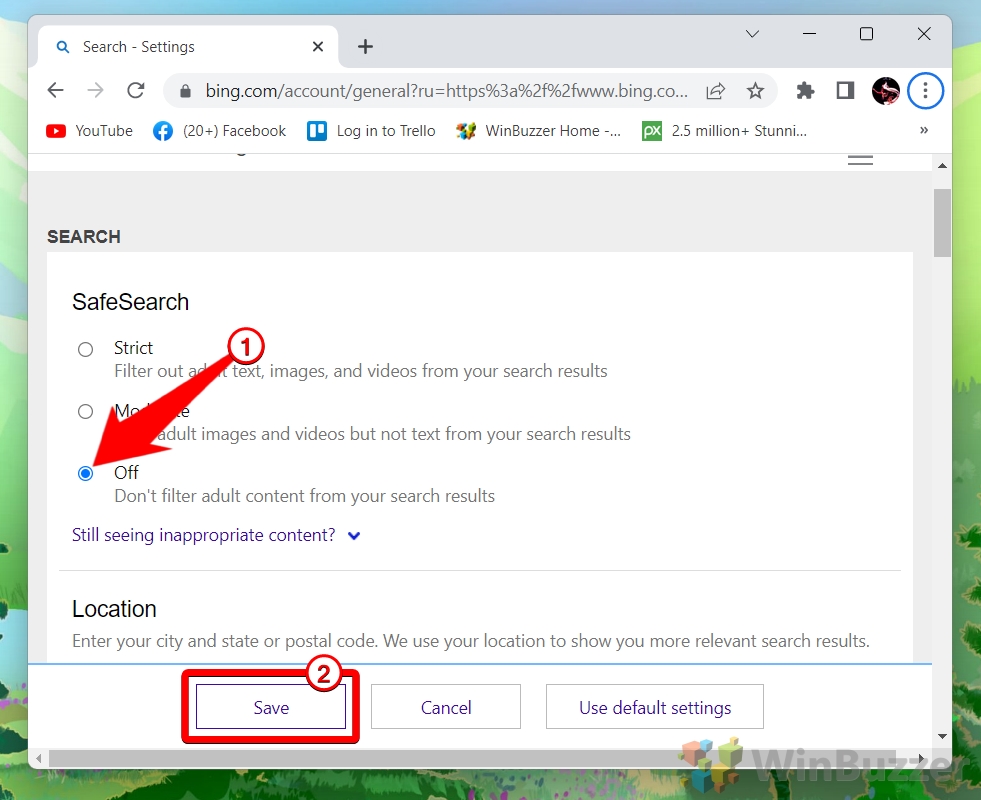
วิธีเปลี่ยน Yahoo! ปิดการค้นหาปลอดภัย
หากต้องการปิด Yahoo! ปิด SafeSearch คุณต้องมีขั้นตอนมากกว่า Google หรือ Bing เล็กน้อย ดังที่คุณเห็นด้านล่าง
เรียกใช้การค้นหาใน Yahoo! เพื่อแสดงปุ่มเมนูตัวเลือก
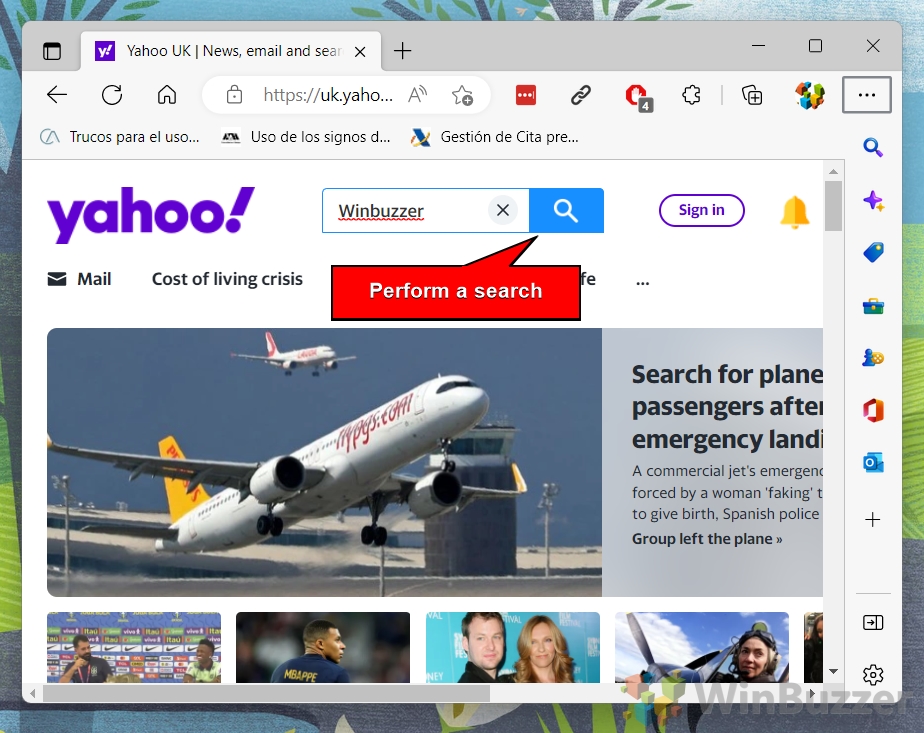
คลิกที่ Yahoo ! ปุ่มเมนูตัวเลือกที่ด้านบนขวา แล้วเลือก “การตั้งค่า”
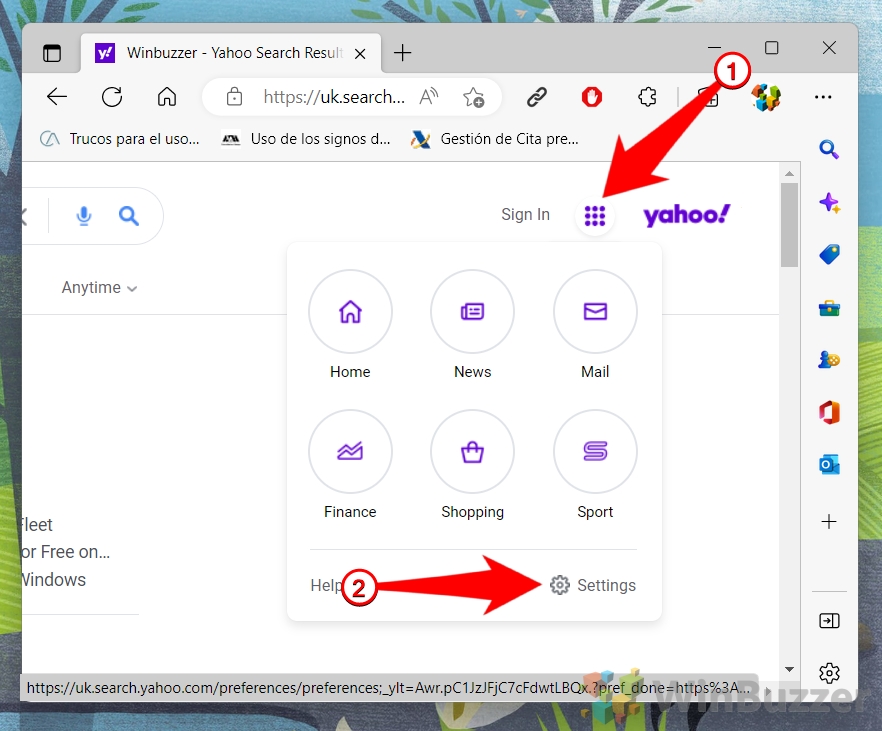
/strong> ปิด Yahoo! SafeSearch ใน”การตั้งค่าการค้นหา”แล้วคลิก”บันทึก”
Yahoo! SafeSearch เสนอตัวเลือก “ปานกลาง” เป็นทางเลือกแทน เพื่อปิดเครื่องอย่างสมบูรณ์ ความแตกต่างระหว่าง “เข้มงวด” และ “ปานกลาง” ใน Yahoo! การค้นหาปลอดภัยคือ “เข้มงวด” จะกรองทั้งข้อความและรูปภาพสำหรับผู้ใหญ่ออกจากผลการค้นหาของคุณ ในขณะที่ปานกลางจะกรองเฉพาะรูปภาพสำหรับผู้ใหญ่ หากคุณเลือก “ปิด” คุณจะเห็น เนื้อหาเว็บทุกประเภทโดยไม่มีการกรองใดๆ
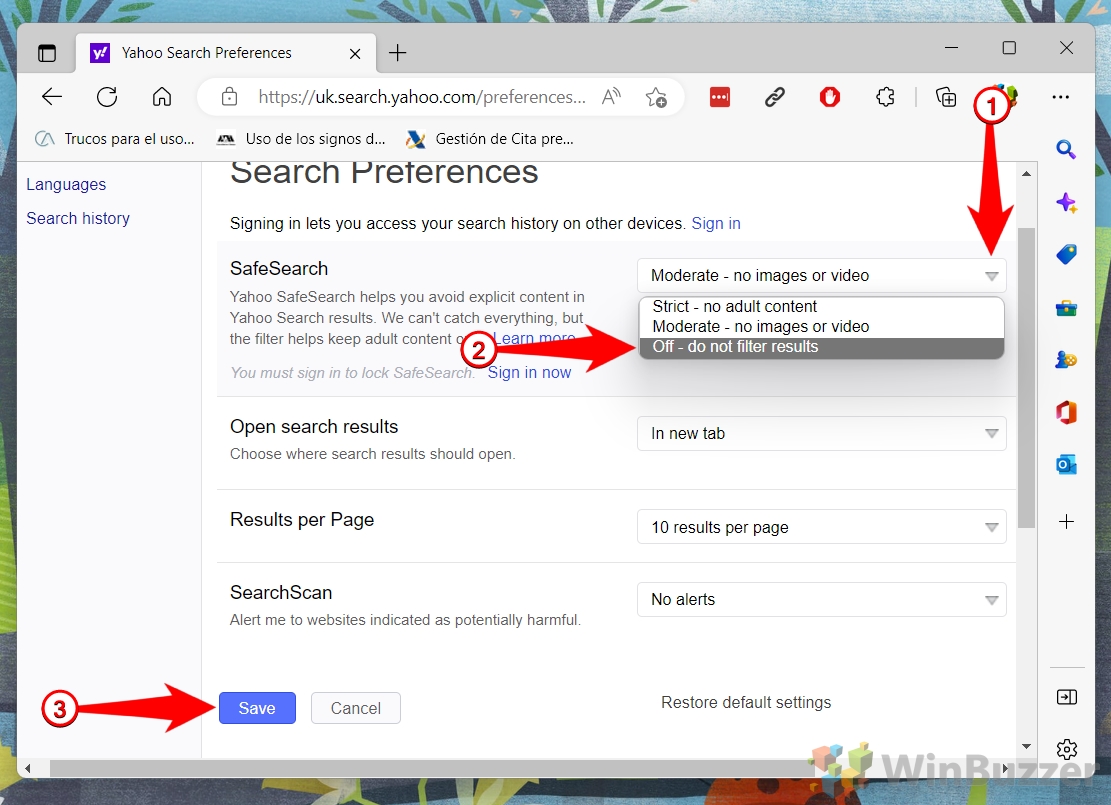
วิธีปิด Google SafeSearch บนอุปกรณ์เคลื่อนที่
หากต้องการปิด Google SafeSearch บนโทรศัพท์ คุณต้องปิดคุณลักษณะนี้ใน “Search การตั้งค่า” โดยใช้แอป Google
เปิดแอป Google
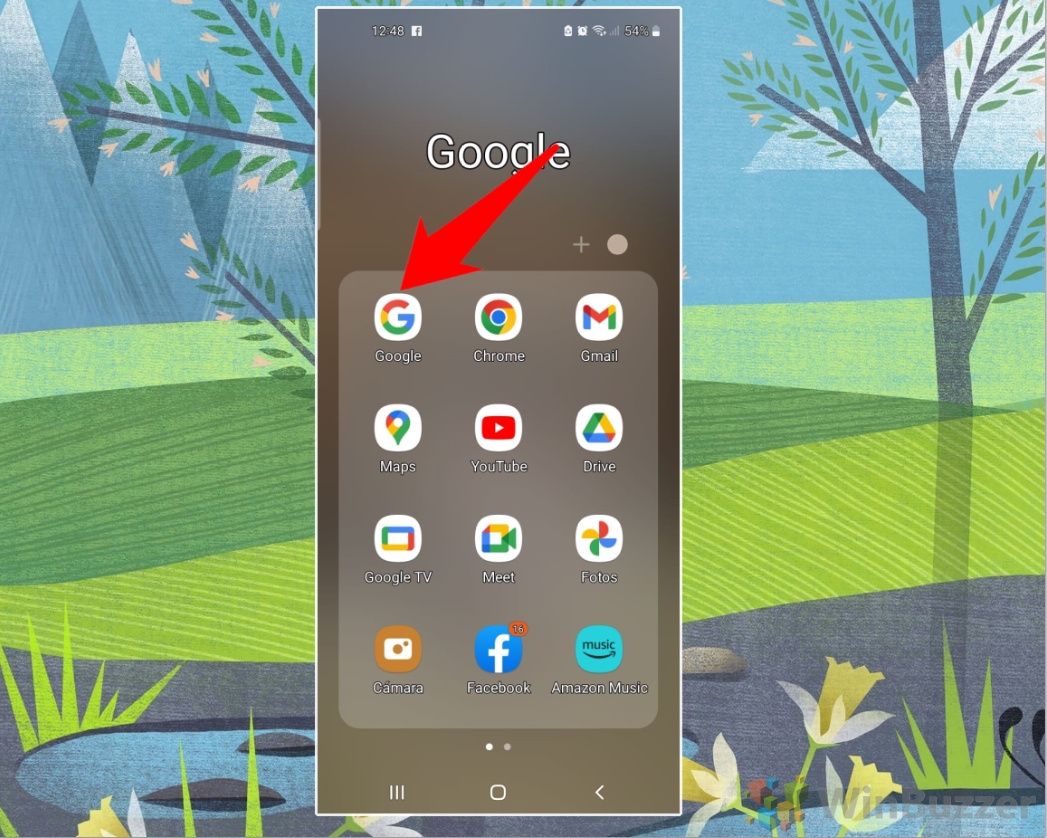
แตะรูปโปรไฟล์/โลโก้บัญชีของคุณที่ด้านขวาบน
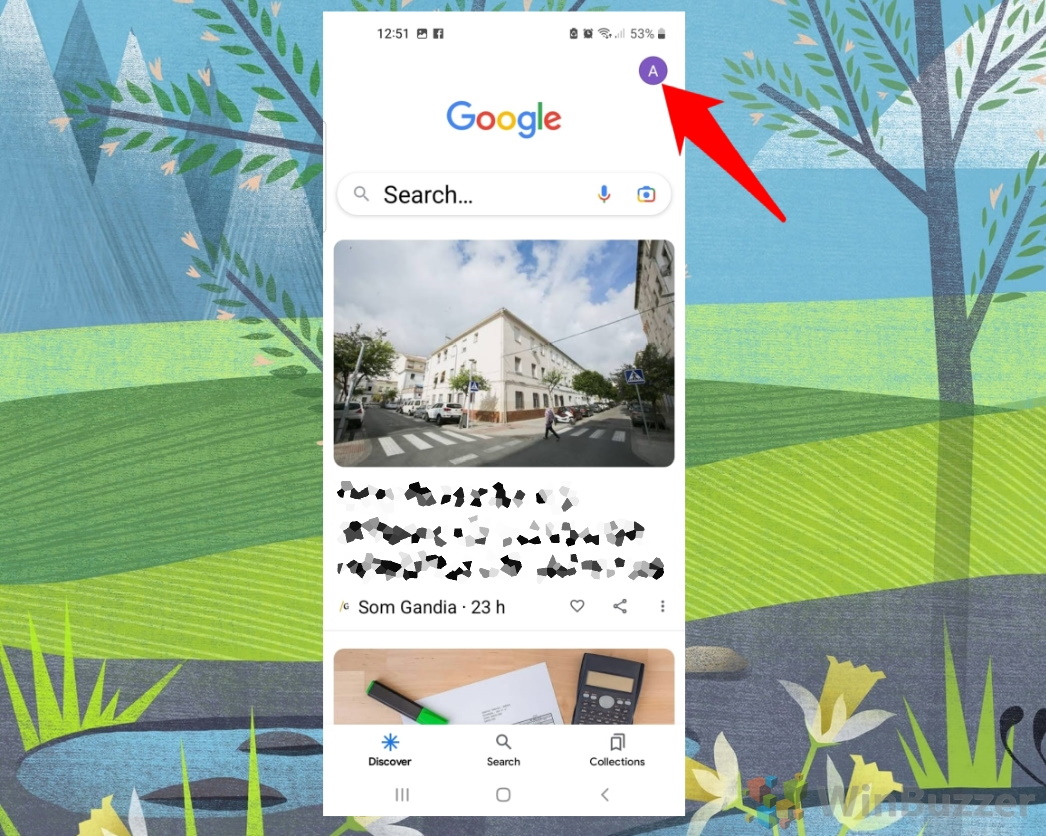
เลือก “การตั้งค่า”
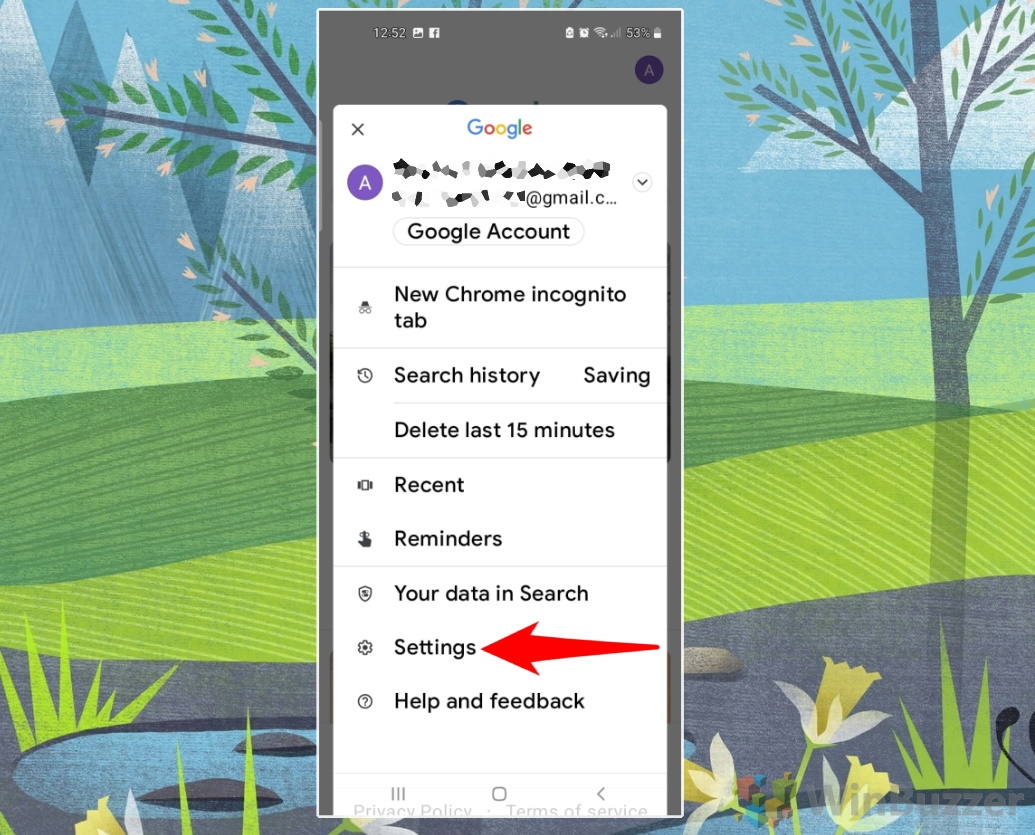
เลือก “ทั่วไป”
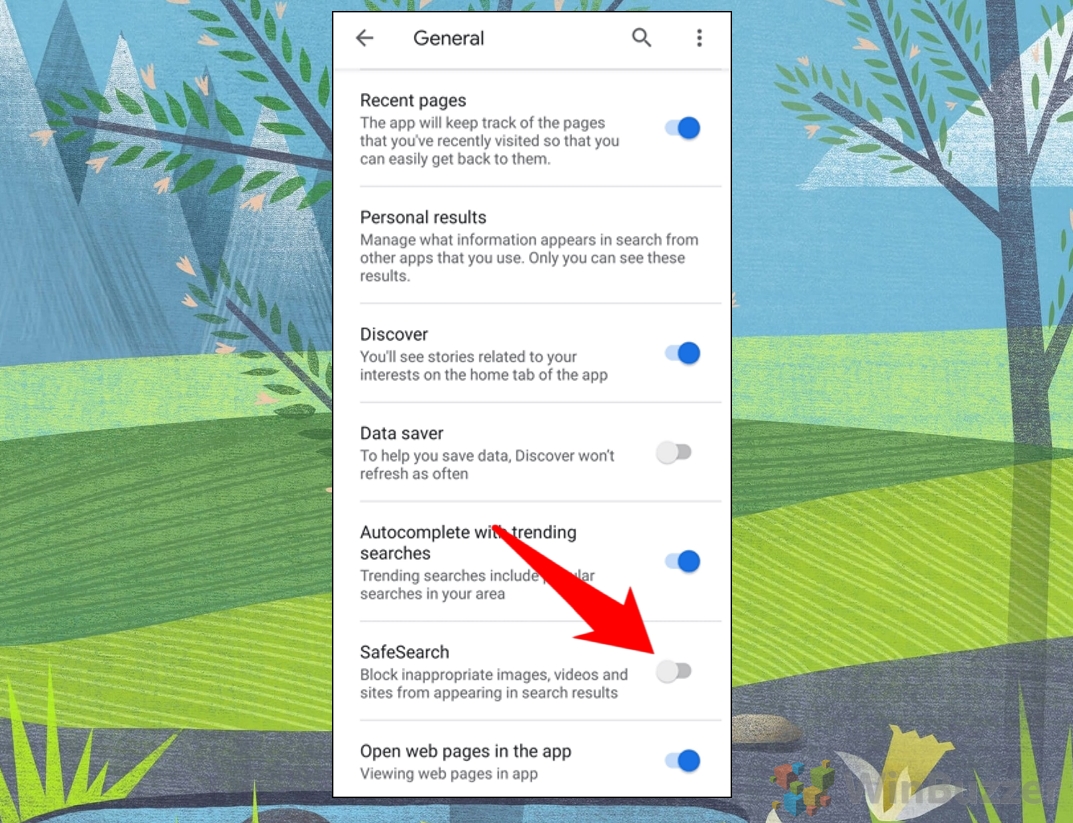
วิธีปิด Bing SafeSearch บนอุปกรณ์มือถือ
หากต้องการปิด Bing SafeSearch บนอุปกรณ์มือถือ คุณต้องใช้เว็บเบราว์เซอร์ของคุณ เพียง เช่นเดียวกับบนพีซีของคุณ
ไปที่ Bing.com และแตะที่ปุ่มเมนูแฮมเบอร์เกอร์
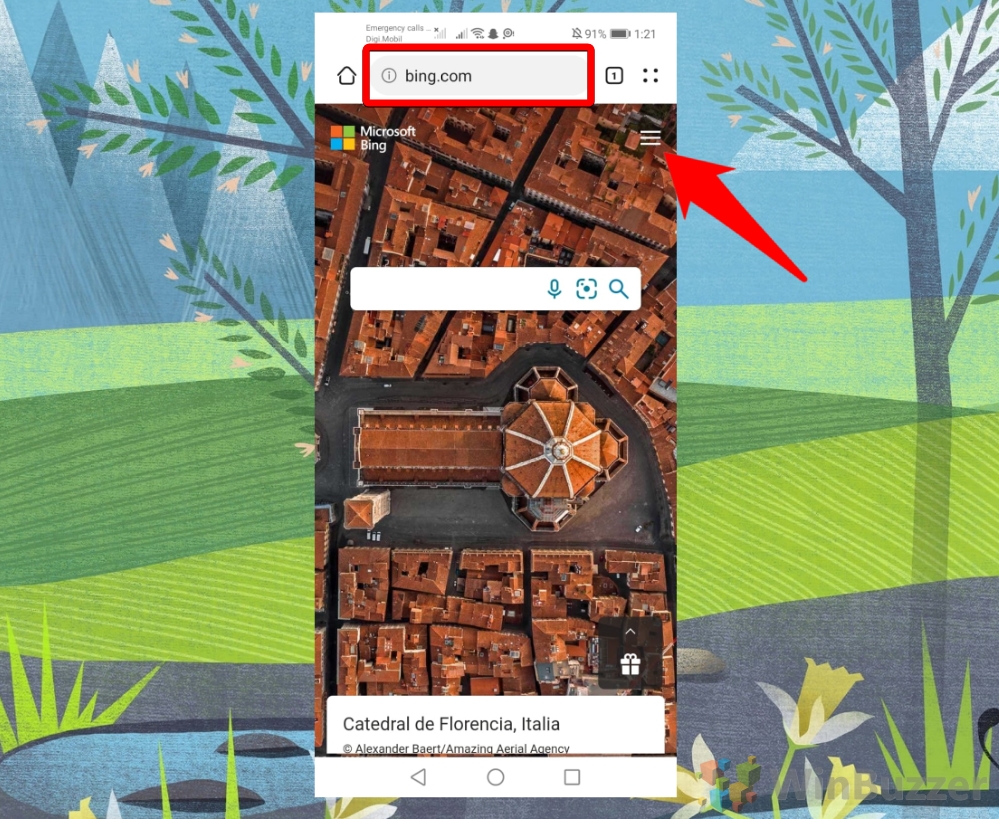
เลือก “ค้นหาปลอดภัย”
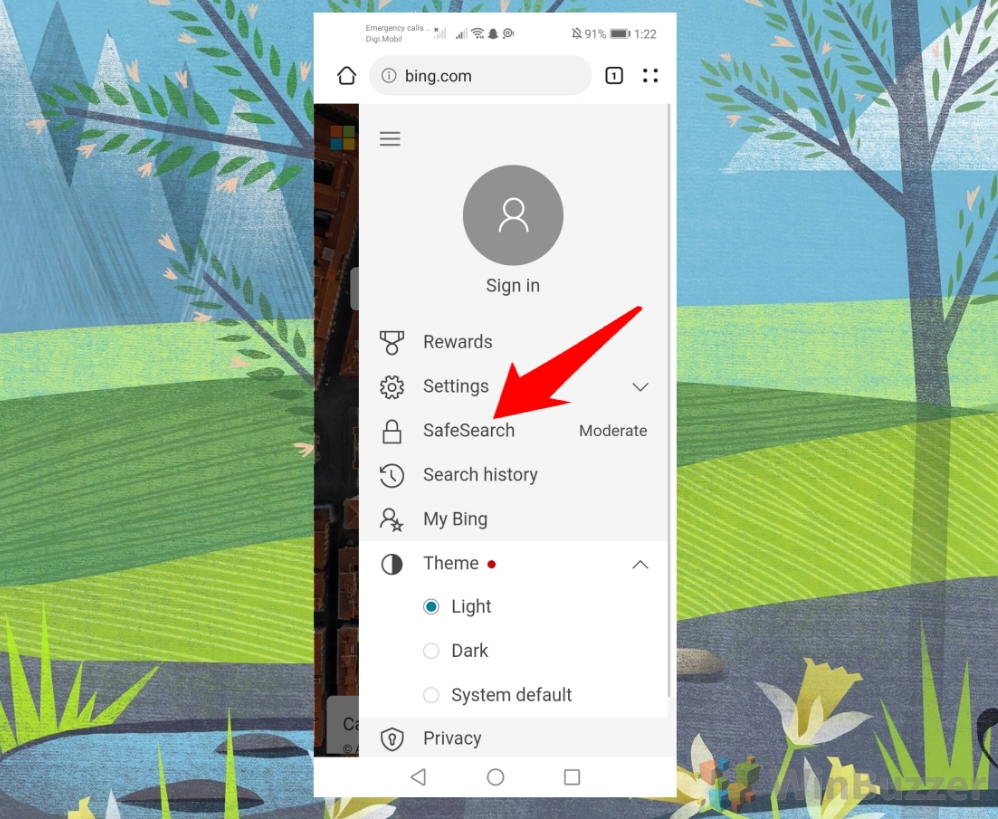
เลือก “ปิด” เพื่อปิดใช้งาน Bing SafeSearch อย่างสมบูรณ์
Bing SafeSearch เสนอตัวเลือก “กลั่นกรอง” เป็น ทางเลือก. ความแตกต่างระหว่าง “เข้มงวด” และ “ปานกลาง” ใน Bing SafeSearch คือ “เข้มงวด” จะกรองทั้งข้อความและรูปภาพสำหรับผู้ใหญ่ออกจากผลการค้นหาของคุณ ขณะที่ระดับปานกลางจะกรองเฉพาะภาพสำหรับผู้ใหญ่ หากคุณเลือก “ปิด” คุณจะเห็นเนื้อหาเว็บทุกประเภทโดยไม่มีการกรองใดๆ
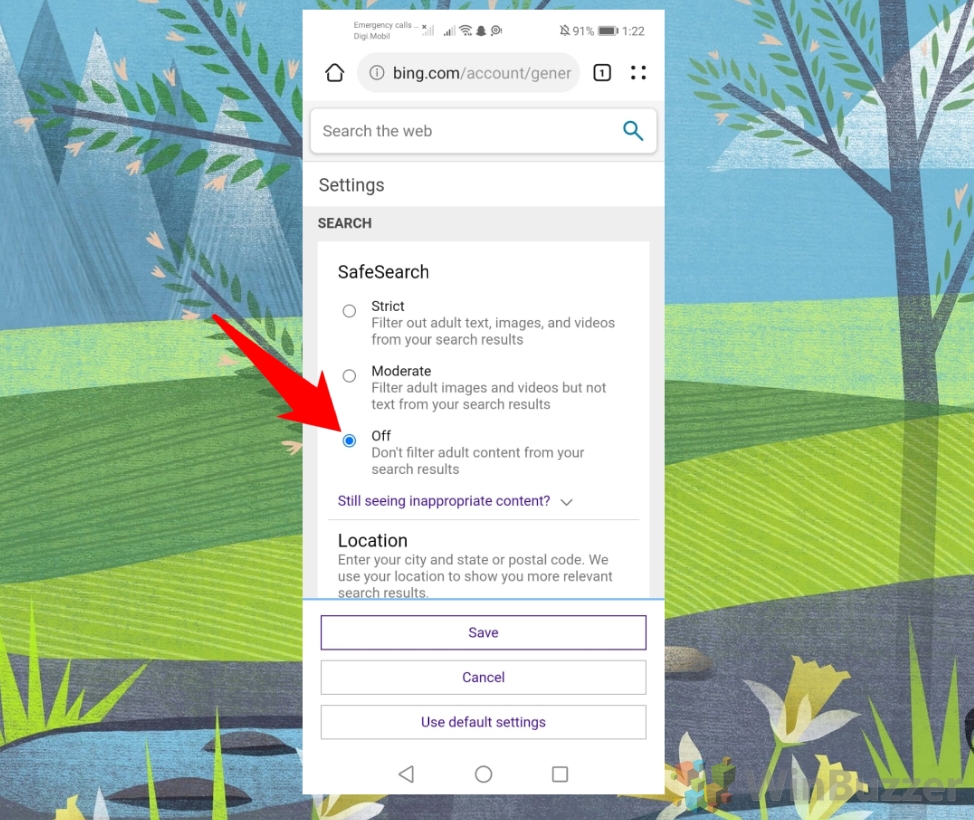
วิธีเปลี่ยน Yahoo! ปิด SafeSearch บนอุปกรณ์เคลื่อนที่
หากต้องการปิด Yahoo! ปิดการค้นหาปลอดภัยบนอุปกรณ์มือถือของคุณ คุณต้องใช้เว็บเบราว์เซอร์ เช่นเดียวกับบนพีซี
ไปที่ search.yahoo.com แล้วแตะ”การตั้งค่า”ที่ด้านล่าง
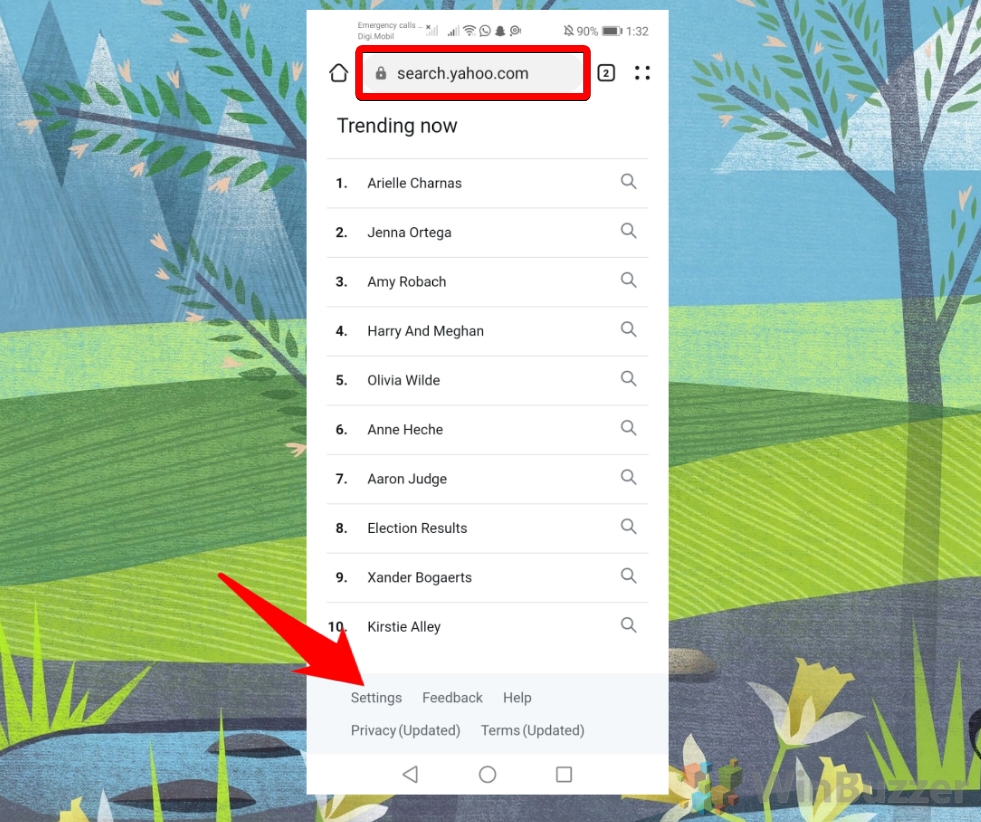
เปิดเมนูตัวเลือก SafeSearch
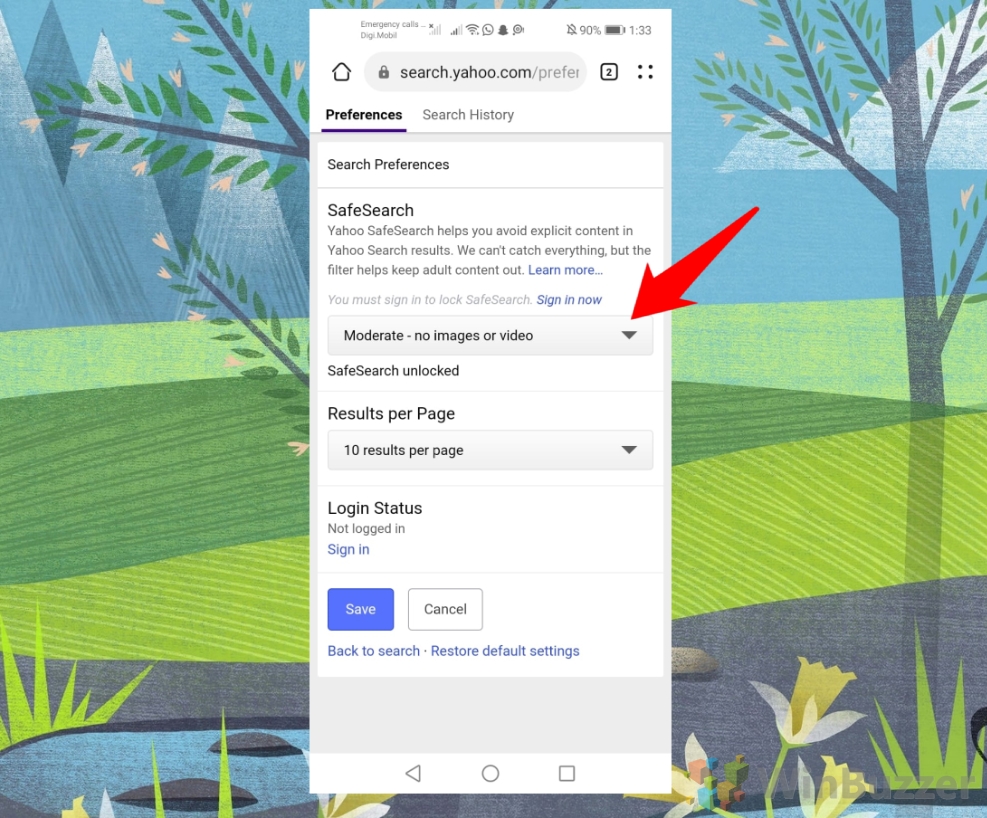
ปิด Yahoo! SafeSearch
Yahoo! SafeSearch เสนอตัวเลือก “ปานกลาง” เป็นทางเลือกแทนการปิดไปเลย ความแตกต่างระหว่าง “เข้มงวด” และ “ปานกลาง” ใน Yahoo! การค้นหาปลอดภัยคือ “เข้มงวด” จะกรองทั้งข้อความและรูปภาพสำหรับผู้ใหญ่ออกจากผลการค้นหาของคุณ ในขณะที่ปานกลางจะกรองเฉพาะรูปภาพสำหรับผู้ใหญ่ หากคุณเลือก “ปิด” คุณจะเห็น เนื้อหาเว็บทุกประเภทโดยไม่มีการกรองใดๆ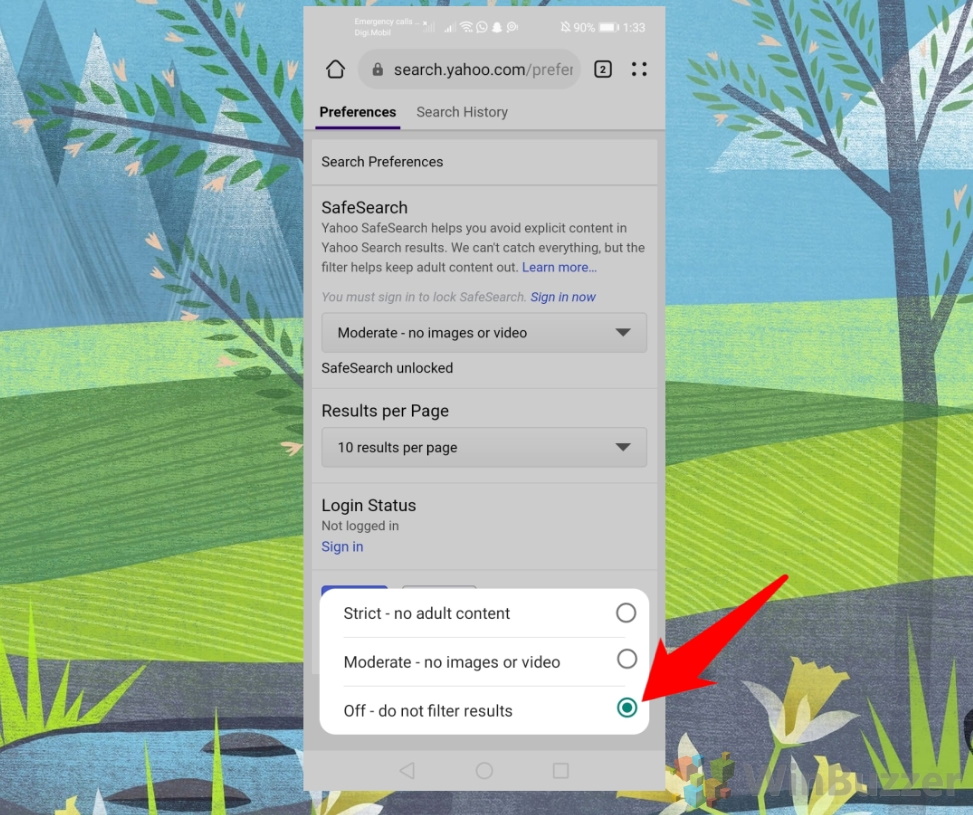
พิเศษ: วิธีล้างประวัติเบราว์เซอร์บน Chrome, Edge, Firefox และ Opera
หากคุณใช้คอมพิวเตอร์ร่วมกัน มีบางกรณีที่คุณอาจไม่ต้องการให้บุคคลอื่นเห็นเว็บไซต์ที่คุณเคยไป เยี่ยมชม ในคำแนะนำอื่นๆ ของเรา เราจะแสดงวิธีลบประวัติการท่องเว็บใน Chrome, Edge, Firefox และ Opera เพื่อให้คุณสามารถซ่อนกิจกรรมก่อนหน้านี้ได้